
中文版Photoshop CC技术大全
正版二手书,欢迎选购
¥ 20.22 2.0折 ¥ 99 九品
仅1件
作者曾俊蓉
出版社人民邮电出版社
ISBN9787115358226
出版时间2014-09
装帧平装
开本16开
定价99元
货号1016590820008640521
上书时间2024-10-30
- 在售商品 暂无
- 平均发货时间 19小时
- 好评率 暂无
- 最新上架
商品详情
- 品相描述:九品
- 商品描述
-
商品简介
这是一本全面介绍Photoshop CC基本功能及实际运用的书。《中文版Photoshop CC技术大全》完全针对零基础读者而开发,是入门级读者快速而全面掌握Photoshop CC的参考书。
《中文版Photoshop CC技术大全》从Photoshop CC的基本操作入手,结合163个针对性练习实例,全面而深入地阐述了Photoshop CC的基本操作、文件操作、图像编辑、选区的创建与编辑、绘画与图像修饰、文字、图层、路径与矢量工具、颜色与色调调整、蒙版、通道、滤镜、Web图形、视频与动画、3D与技术成像、动作与任务自动化、打印与输出等各方面的知识。
《中文版Photoshop CC技术大全》分为4篇:初级篇、中级篇、高级篇和综合篇,共34章。每章分别介绍一个技术版块的内容,讲解过程细腻,实例数量丰富。通过丰富的实战练习,读者可以轻松而有效地掌握软件技术,避免被枯燥的理论密集轰炸。在综合篇中,安排了46个综合实例,专门针对Photoshop中重要的文字技术、调色技术、蒙版技术、通道技术、滤镜技术、数码照片(人像与风景)处理、平面设计、特效与合成技术进行深入讲解。
书讲解模式新颖,非常符合读者学习新知识的思维习惯。《中文版Photoshop CC技术大全》附带1张教学光盘,内容包括本书所有练习的效果文件和素材文件。同时还准备了1套画笔库、1套形状库、1套渐变库、1套样式库、1套动作库与1套珍稀素材库赠送读者。另外,光盘中还附赠了1本《Photoshop商业平面设计实战技法》电子书、1本《中文版Photoshop CC技巧即问即答手册》电子书、1本《中文版Photoshop CC常用外挂滤镜手册》电子书和1本《中文版Photoshop CC数码照片常见问题处理手册》电子书,读者可以在学完本书内容后继续学习这4本电子书中的内容。
《中文版Photoshop CC技术大全》非常适合作为初、中级读者的入门及提高参考书,尤其是零基础读者。
作者简介
“时代印象”是一家专注于图书策划和创作的专业文化公司,拥有业内*秀的策划和创作团队,长期从事图形图像、多媒体、网络技术、美术、建筑设计、化妆造型等领域图书的策划和出版工作,并推出了一系列畅销丛书,比如“印象”、“传奇”、“实用教程”、“完全自学教程”、“技术大全”等丛书(均由人民邮电出版社发行)。
多年以来,“时代印象”形成了自身的图书策划与创作特色,并以打造高品质畅销图书为核心宗旨,构筑了一套“以内部编辑为核心、外部专家为支撑”的图书内容生产体系,保证了图书内容的原创性与高品质。
目录
第1章 认识Photoshop CC 15
1.1 Photoshop的发展史 16
1.2 Photoshop的应用领域 17
1.2.1 平面设计 17
1.2.2 照片处理 17
1.2.3 网页设计 17
1.2.4 界面设计 18
1.2.5 文字设计 18
1.2.6 插画创作 18
1.2.7 视觉创意 19
1.2.8 三维设计 19
1.3 安装与卸载Photoshop CC 19
1.3.1 安装Photoshop CC 19
技术专题:将软件图标添加到桌面 21
1.3.2 卸载Photoshop CC 22
1.4 知识总结与回顾 22
第2章 Photoshop CC的工作界面与首选项设置 23
2.1 Photoshop CC的工作界面 24
2.1.1 菜单栏 24
2.1.2 标题栏 24
2.1.3 文档窗口 25
技术专题:切换文档窗口的浮动/停放状态 25
2.1.4 工具箱 25
2.1.5 选项栏 26
2.1.6 状态栏 26
2.1.7 面板 27
2.2 首选项设置 28
2.2.1 常规面板 28
2.2.2 界面面板 29
2.2.3 同步设置面板 29
2.2.4 文件处理面板 30
2.2.5 性能面板 30
2.2.6 光标面板 30
2.2.7 透明度与色域面板 31
2.2.8 单位与标尺面板 31
2.2.9 参考线、网格和切片面板 32
2.2.10 增效工具面板 32
2.2.11 文字面板 33
2.2.12 3D面板 33
2.3 知识总结与回顾 33
第3章 图像的相关知识 34
3.1 像素与分辨率 35
3.1.1 像素 35
3.1.2 分辨率 35
技术专题:如何查看图像的大小和分辨率 35
3.2 位图与矢量图像 36
3.2.1 位图图像 36
3.2.2 矢量图像 36
3.3 图像的颜色模式 37
3.3.1 位图模式 38
【练习3-1】 将图像转换为位图模式 38
技术专题:位图的5种转换方法 40
3.3.2 灰度模式 40
【练习3-2】 将图像转换为灰度模式 40
技术专题:如何在转换灰度模式之前调整图像的黑白关系 41
3.3.3 双色调模式 41
技术专题:调节双色调曲线 42
【练习3-3】 用双色调模式制作创意图像 42
3.3.4 索引颜色模式 43
【练习3-4】 将图像转换为Web可用的索引颜色模式 44
3.3.5 RGB模式 45
3.3.6 CMYK模式 46
3.3.7 Lab模式 46
3.3.8 多通道模式 46
3.4 图像的位深度 47
3.4.1 8位/通道 47
3.4.2 16位/通道 47
3.4.3 32位/通道 47
3.5 色域与溢色 48
3.5.1 色域 48
3.5.2 溢色 48
3.5.3 查找溢色区域 49
技术专题:修改色域警告的颜色 49
3.6 知识总结与回顾 49
第4章 文件的基本操作方法 50
4.1 新建文件 51
【练习4-1】 制作宽屏桌面壁纸 52
4.2 打开文件 53
4.2.1 用打开命令打开文件 53
4.2.2 用在Bridge中浏览命令打开文件 54
4.2.3 用打开为命令打开文件 54
4.2.4 用打开为智能对象命令打开文件 55
4.2.5 用最近打开文件命令打开文件 55
4.2.6 用快捷方式打开文件 55
4.3 置入文件 56
【练习4-2】 为图像置入矢量花纹 56
技术专题:从Illustrator复制元素到Photoshop中 57
4.4 导入与导出文件 57
4.4.1 导入文件 57
4.4.2 导出文件 58
4.5 保存文件 58
4.5.1 用储存命令保存文件 58
4.5.2 用储存为命令保存文件 59
4.5.3 用签入命令保存文件 59
4.5.4 文件保存格式 59
4.6 关闭文件 61
4.6.1 关闭 61
4.6.2 关闭全部 62
4.6.3 关闭并转到Bridge 62
4.6.4 退出 62
4.7 复制文件 62
4.8 用Adobe Bridge管理文件 62
4.8.1 Adobe Bridge工作区 62
4.8.2 使用Adobe Bridge浏览图像文件 63
4.8.3 复制/移动/删除文件和文件夹 64
4.8.4 将Bridge中的文件在Photoshop中打开 65
4.8.5 排序/标记/评级文件 65
4.8.6 批重命名文件 66
4.8.7 用Bridge运行自动任务 67
4.9 清理内存 67
4.10 知识总结与回顾 67
第5章 工作区域与辅助工具 68
5.1 设置工作区域 69
5.1.1 基本功能工作区 69
5.1.2 预设工作区 69
5.1.3 自定义工作区 70
【练习5-1】 自定义一个简洁的工作区 70
5.1.4 自定义菜单命令的颜色 72
5.1.5 自定义命令快捷键 72
【练习5-2】 为重要命令配置快捷键 72
5.1.6 自定义预设工具 73
技术专题:批量选择连续/非连续的资源 74
5.2 查看图像窗口 74
5.2.1 图像的缩放级别 75
技术专题:缩放图像的技巧 76
【练习5-3】 用缩放工具缩放图像显示比例 76
5.2.2 排列/叠放/匹配窗口 77
5.2.3 屏幕模式 80
5.2.4 导航器 81
5.2.5 抓手工具 82
【练习5-4】 将图像转换为Web可用的索引颜色模式 82
5.3 辅助工具的运用 83
5.3.1 标尺与参考线 83
【练习5-5】 使用标尺 83
【练习5-6】 使用参考线 85
技术专题:参考线的使用技巧 86
5.3.2 智能参考线 87
5.3.3 网格 87
5.3.4 标尺工具 87
5.3.5 注释工具 88
【练习5-7】 为图像添加注释 88
5.3.6 计数工具 89
5.3.7 对齐到对象 89
5.3.8 显示/隐藏额外内容 90
5.4 知识总结与回顾 91
第6章 修改图像与画布 92
6.1 修改图像大小 93
6.1.1 像素大小 93
技术专题:缩放比例与像素大小的区别 93
6.1.2 文档大小 94
6.1.3 缩放样式 95
6.1.4 约束比例 95
6.1.5 自动 95
6.1.6 插值方法 95
【练习6-1】 修改图像尺寸 96
【练习6-2】 修改图像分辨率 97
【练习6-3】 修改图像比例 98
6.2 修改画布大小 99
6.2.1 当前大小 99
6.2.2 新建大小 99
6.2.3 画布扩展颜色 100
技术专题:修改画布区域外的颜色 101
6.3 旋转画布 101
6.3.1 图像旋转 101
技术专题:用任意角度旋转画布 101
【练习6-4】 矫正数码相片的方向 102
6.3.2 旋转视图工具 103
6.4 知识总结与回顾 103
第7章 图像的基本编辑方法 104
7.1 撤销/返回/恢复文件 105
7.1.1 还原与重做 105
7.1.2 后退一步与前进一步 105
7.1.3 恢复 105
7.2 用历史记录面板还原操作 105
7.2.1 历史记录面板 105
【练习7-1】 用历史记录面板还原错误操作 106
7.2.2 创建与删除快照 107
技术专题:用快照还原图像 108
7.2.3 历史记录选项 109
7.3 渐隐调整结果 109
【练习7-2】 用渐隐调整滤镜结果 109
7.4 剪切/拷贝/粘贴图像 110
7.4.1 剪切与粘贴 111
7.4.2 拷贝与合并拷贝 111
【练习7-3】 合并拷贝所有图层 112
7.4.3 清除图像 112
7.5 裁剪与裁切图像 113
7.5.1 裁剪图像 113
技术专题:三分原则 115
【练习7-4】 用裁剪工具裁剪图像 116
【练习7-5】 用裁剪命令裁剪图像 117
7.5.2 透视裁剪图像 117
【练习7-6】 用透视裁剪工具裁剪图像 118
7.5.3 裁切图像 119
【练习7-7】 用裁切命令去掉留白 119
7.6 定义画笔、图案与形状预设 120
7.6.1 定义画笔预设 120
【练习7-8】 定义蝴蝶画笔 120
7.6.2 定义图案预设 122
7.6.3 定义形状预设 123
7.7 知识总结与回顾 123
第8章 图像的高级编辑方法 124
8.1 图像变换与变形 125
8.1.1 认识定界框、中心点和控制点 125
8.1.2 移动对象 125
8.1.3 变换 128
【练习8-1】 用变换将照片放入相框 129
【练习8-2】 用变换为效果图添加室外环境 130
8.1.4 自由变换 131
技术专题:自由变换快捷键总览 132
【练习8-3】 用自由变换制作飞舞的蝴蝶 133
8.1.5 自由变换并复制图像 134
8.2 内容识别比例 134
【练习8-4】 用内容识别比例缩放图像 135
【练习8-5】 用保护肤色功能缩放人像 136
8.3 操控变形 137
【练习8-6】 用操控变形修改街舞动作 139
8.4 自动对齐图层 140
【练习8-7】 自动对齐多幅图片 141
8.5 自动混合图层 142
【练习8-8】 自动混合全景图 143
8.6 知识总结与回顾 144
第9章 基本选择工具 145
9.1 选区的基本功能 146
9.2 选择的常用方法 146
9.2.1 选框选择法 146
9.2.2 路径选择法 147
9.2.3 色调选择法 147
9.2.4 通道选择法 147
9.2.5 快速蒙版选择法 147
9.2.6 抽出滤镜选择法 147
9.3 选区的基本操作 148
9.3.1 选区的运算方法 148
【练习9-1】 用选区运算选择对象 149
9.3.2 全选与反选选区 151
9.3.3 取消选择与重新选择 151
9.3.4 隐藏与显示选区 151
技术专题:隐藏选区的原理解析 151
9.3.5 移动选区 151
技术专题:移动选区内的图像 152
9.3.6 变换选区 152
9.3.7 储存与载入选区 153
【练习9-2】 储存选区与载入选区 154
9.4 基本选择工具 155
9.4.1 选框工具 156
【练习9-3】 用矩形选框工具裁剪油画 157
【练习9-4】 用椭圆选框工具设计光盘封面 158
技术专题:定位选区的基准点 158
9.4.2 套索工具 160
【练习9-5】 用磁性套索工具选择彩蛋 162
9.4.3 快速选择工具与魔棒工具 162
【练习9-6】 用快速选择工具抠取美女 163
【练习9-7】 用魔棒工具抠像 165
9.5 钢笔选择工具 166
9.6 知识总结与回顾 166
第10章 高级选择工具 167
10.1 色彩范围命令 168
技术专题:取样颜色的添加与减去 168
【练习10-1】 用色彩范围为鲜花换色 170
10.2 用通道进行选择 171
【练习10-2】 用通道抠除背景 171
【练习10-3】 用通道抠取头发 172
10.3 快速蒙版 175
10.3.1 从当前选区创建蒙版 175
10.3.2 从当前图像创建蒙版 175
【练习10-4】 用快速蒙版制作选区 176
10.4 选区的高级编辑方法 177
10.4.1 调整边缘 177
【练习10-5】 用调整边缘抠取美女头发 179
10.4.2 创建边界选区 181
【练习10-6】 用边界选区制作梦幻光晕 181
10.4.3 平滑选区 183
10.4.4 扩展与收缩选区 183
10.4.5 羽化选区 183
【练习10-7】 用羽化选区制作甜蜜女孩 184
10.4.6 扩大选取 185
10.4.7 选取相似 185
10.5 填充与描边选区 186
10.5.1 填充选区 186
【练习10-8】 用填充制作渐变卡片 187
【练习10-9】 定义图案并进行填充 188
10.5.2 描边选区 190
技术专题:Photoshop的两种快捷键 190
【练习10-10】 用描边制作广告艺术字 191
10.6 知识总结与回顾 195
第11章 图层的基本操作 196
11.1 图层的基础知识 197
11.1.1 图层的原理 197
11.1.2 图层面板 197
技术专题:更改图层缩略图的显示大小 199
11.1.3 图层的类型 199
11.2 新建图层 200
11.2.1 在图层面板中创建图层 200
11.2.2 用新建命令新建图层 201
技术专题:标记图层颜色 201
11.2.3 用通过拷贝的图层命令创建图层 201
11.2.4 用通过剪切的图层命令创建图层 202
11.2.5 背景图层的转换 202
11.3 编辑图层 203
11.3.1 选择/取消选择图层 203
11.3.2 复制图层 205
11.3.3 删除图层 206
11.3.4 显示与隐藏图层/图层组 206
技术专题:快速隐藏多个图层 206
11.3.5 链接与取消链接图层 207
11.3.6 修改图层的名称与颜色 207
11.3.7 查找图层 207
11.3.8 锁定图层 208
技术专题:锁定图层组内的图层 209
11.3.9 栅格化图层内容 209
【练习11-1】 栅格化文字并进行编辑 210
11.3.10 清除图像的杂边 211
11.3.11 调整图层不透明度与填充 212
技术专题:不透明度与填充的区别 212
11.3.12 导出图层 213
11.4 排列与分布图层 213
11.4.1 调整图层的排列顺序 213
11.4.2 对齐图层 214
【练习11-2】 对齐多个图层 214
技术专题:不透明度与填充的区别 215
11.4.3 分布图层 216
【练习11-3】 用分布命令制作证件照 216
11.5 用图层组管理图层 216
11.5.1 创建图层组 217
技术专题:查看图层组内的图层和图层组 217
11.5.2 创建嵌套结构的图层组 218
11.5.3 将图层移入或移出图层组 218
11.5.4 取消图层编组 218
11.6 合并与盖印图层 219
11.6.1 合并图层 219
11.6.2 向下合并图层 219
11.6.3 合并可见图层 219
11.6.4 拼合图像 220
11.6.5 盖印图层 220
11.7 图层样式 221
11.7.1 添加图层样式 221
11.7.2 图层样式对话框 222
11.7.3 斜面和浮雕 223
【练习11-4】 用斜面和浮雕样式制作水滴文字 226
11.7.4 描边 227
11.7.5 内阴影 228
11.7.6 内发光 229
11.7.7 光泽 230
11.7.8 颜色叠加 230
11.7.9 渐变叠加 231
【练习11-5】 用渐变叠加样式制作晶莹文字 231
11.7.10 图案叠加 233
【练习11-6】 用图案叠加样式制作黄金文字 234
11.7.11 外发光 235
【练习11-7】 用外发光样式制作炫色文字 235
11.7.12 投影 237
【练习11-8】 用投影样式制作为插画添加投影 237
11.8 编辑图层样式 238
11.8.1 显示与隐藏图层样式 238
11.8.2 修改图层样式 238
11.8.3 复制/粘贴与清除图层样式 239
技术专题:复制/粘贴图层样式的简便方法 239
11.8.4 缩放图层样式 240
11.9 图层样式的高级选项 241
11.9.1 全局光 241
11.9.2 等高线 242
11.10 管理图层样式 242
11.10.1 样式面板 242
11.10.2 创建与删除样式 243
11.10.3 存储样式库 243
11.10.4 载入样式库 244
11.11 图层复合 244
11.11.1 图层复合面板 245
11.11.2 创建图层复合 246
11.11.3 应用并查看图层复合 246
11.11.4 更改与更新图层复合 246
11.11.5 删除图层复合 247
11.12 知识总结与回顾 247
第12章 图层的高级操作 248
12.1 图层的混合模式 249
12.1.1 混合模式的类型 249
12.1.2 详解各种混合模式 249
【练习12-1】 用混合模式制作单色照片 253
技术专题:将彩色图像去色的常见方法 253
技术专题:快速为单色照片换色 254
【练习12-2】 用混合模式调出彩虹半调艺术照 254
【练习12-3】 用混合模式制作炫色唇彩 256
12.2 设置高级混合选项 257
12.2.1 常规混合与填充不透明度 257
12.2.2 高级混合 258
12.2.3 混合颜色带 260
【练习12-4】 用混合颜色带合成风景照片 261
12.3 填充图层 262
12.3.1 纯色填充图层 262
12.3.2 渐变填充图层 263
12.3.3 图案填充图层 263
12.4 调整图层 264
12.4.1 调整图层与调色命令的区别 264
12.4.2 调整面板 265
12.4.3 属性面板 265
12.4.4 新建调整图层 265
【练习12-5】 用调整图层
相关推荐
-

中文版Photoshop CC圣经
八五品廊坊
¥ 84.90
-

中文版Photoshop CC圣经
八五品营口
¥ 50.00
-

中文版Photoshop CC设计
全新清远
¥ 8.70
-

中文版Photoshop CC圣经
九品宁波
¥ 82.17
-

中文版Photoshop CC圣经
九品南阳
¥ 70.00
-

中文版Photoshop CC圣经
九五品梅州
¥ 35.00
-
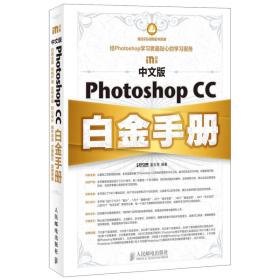
中文版Photoshop CC白金手册
全新北京
¥ 24.95
-

中文版Photoshop CC应用宝典
全新广州
¥ 48.81
-

Photoshop CC中文版标准教程
全新广州
¥ 20.44
-

中文版Photoshop CC应用宝典
全新南昌
¥ 64.72
— 没有更多了 —



















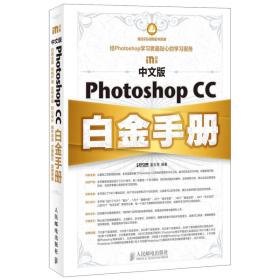
以下为对购买帮助不大的评价